Win10系统开始菜单中没有睡眠怎么办?最近不少用户反映Win10开始菜单只有关机和注销,如何添加睡眠呢?请看下文。
解决办法:
1.登录到win10系统桌面,使用组合快捷键win键+r键打开运行窗口,在打开的运行窗口中输入“gpedit.msc”回车确认,打开本地组策略编辑器。如下图所示
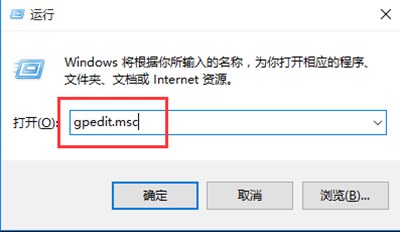
2.在打开的本地组策略编辑器窗口中,依次展开:计算机配置 - 管理模板 - Windows组件 - 文件资源管理器,然后在文件资源管理器右侧界面中找到“在电源选项菜单中显示睡眠”。如下图所示
相关影片资源迅雷下载推荐
win7关闭虚拟内存命令(win7系统关闭虚拟内存的操作方法)
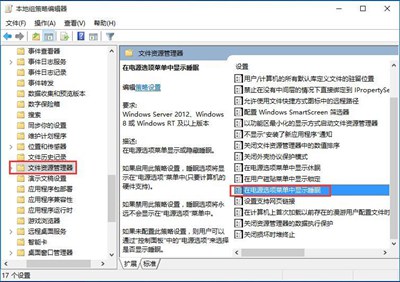
3.双击打开“在电源选项菜单中显示睡眠”属性窗口,然后点击选择“已启用”,点击确定进入下一步操作。如下图所示
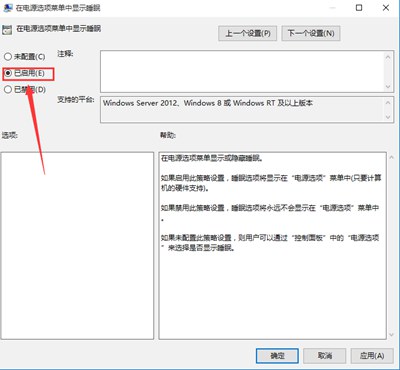
4.同样使用组合快捷键win键+r键打开运行窗口,在打开的运行窗口中输入“powercfg /devicequery wake_armed”回车确认完成操作。如下图所示
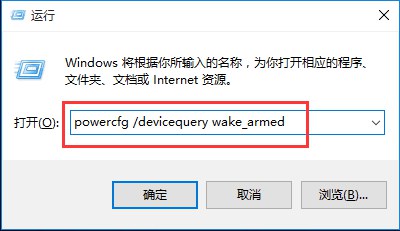
相关影片资源迅雷下载推荐
任务管理器怎么打不开(Windows任务管理器突然打不开了的解决方法)
版权声明:除非特别标注,否则均为本站原创文章,转载时请以链接形式注明文章出处。

